Als u een beperkte hoeveelheid mobiele mobiele data per maand heeft en dicht bij of in uw limiet blijft, wilt u misschien uw dataverbruik bijhouden. Door het gegevensgebruik per app te monitoren, kunt u bepalen welke apps te veel gegevens gebruiken.
Met deze informatie kunt u beslissen of er apps zijn die u moet verbieden om mobiele data te gebruiken. Deze gids leidt u door het proces van het bekijken van de statistieken van het mobiele datagebruik op uw iPhone.
Deze statistieken over mobiel datagebruik zijn beschikbaar in de app Instellingen in de instellingen voor mobiele data. De instellingen voor mobiele data hebben een groen antennepictogram en zijn te vinden bovenaan de app Instellingen, tussen de instellingen voor Bluetooth en Persoonlijke hotspot.
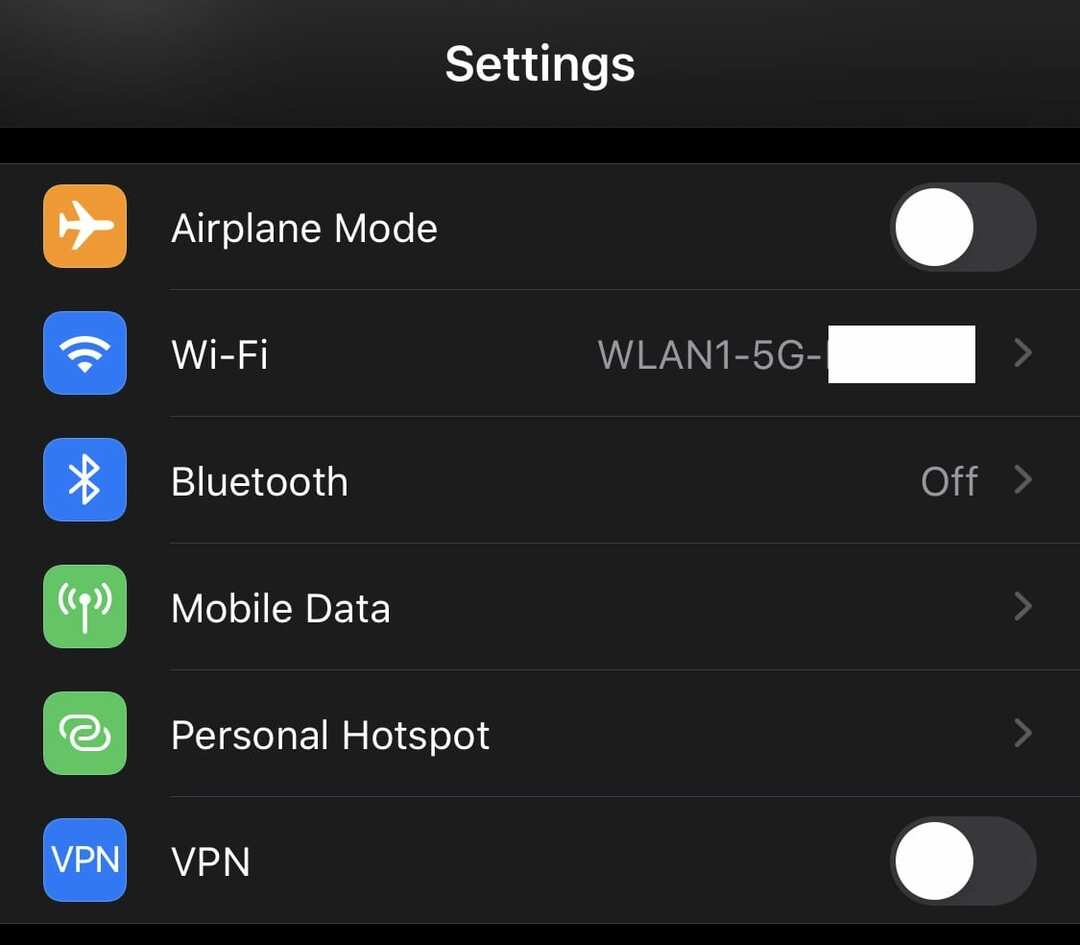
Op de instellingenpagina voor mobiele data vindt u de gebruiksstatistieken door naar beneden te scrollen naar het gedeelte 'Mobiele data'. Hier ziet u een lijst van alle apps die op uw apparaat zijn geïnstalleerd, gerangschikt op de hoeveelheid datagebruik.
De gebruikte gegevens worden weergegeven onder de naam van elke app, de meting is in bytes met een voorvoegsel van K, M, G of T (respectievelijk Kilo, Mega, Giga of Tera) afhankelijk van uw gebruik - realistisch gezien zult u Tera waarschijnlijk nooit ergens zien - bij normaal gebruik zou u niet eens in de buurt moeten komen van gegevenshoeveelheden die enorm. Ook hebben sommige apps mogelijk geen meting van het gegevensgebruik eronder; dit betekent dat ze geen mobiele data hebben gebruikt.
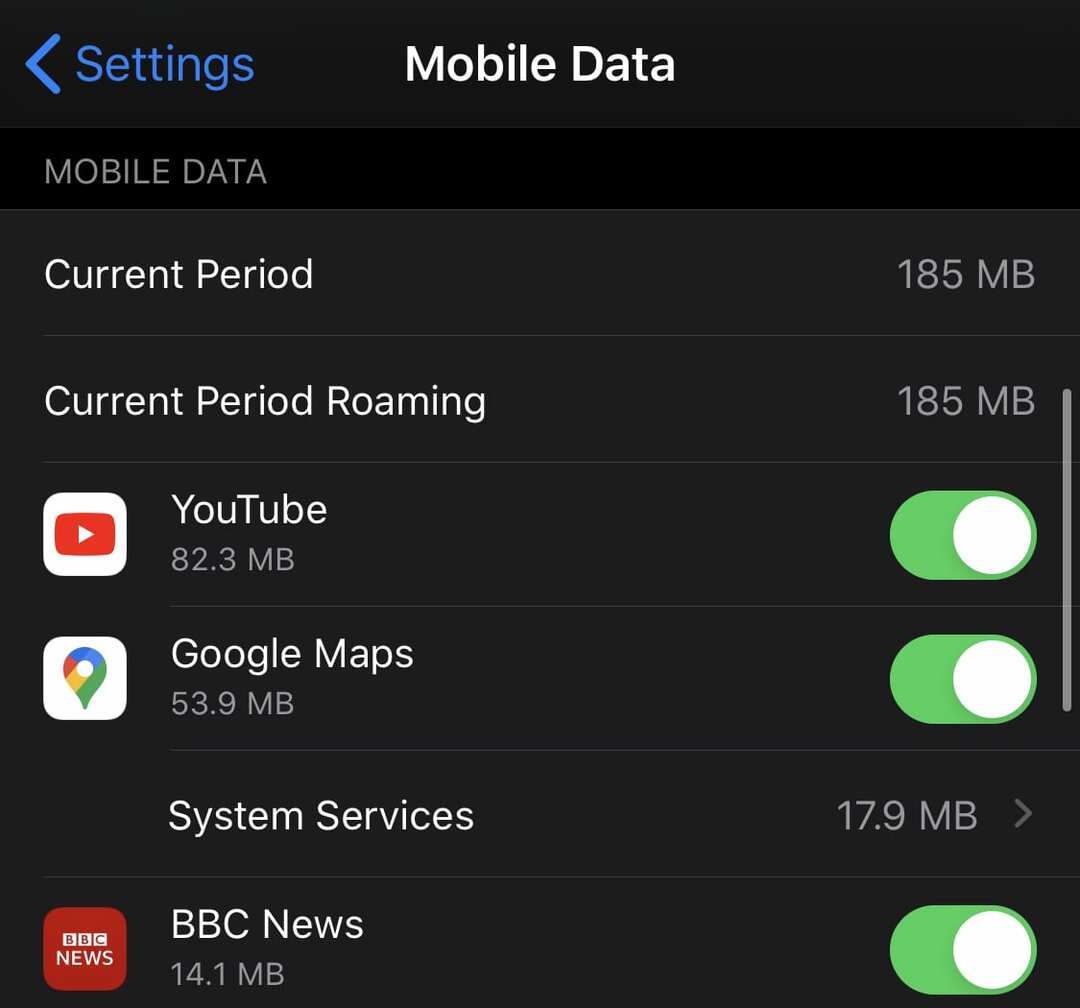
Als het gebruik van een app hoger is dan u wilt, kunt u ervoor zorgen dat deze geen mobiele data kan gebruiken met de schuifregelaar aan de rechterkant van het lijstitem. Dit zal alleen voorkomen dat de app mobiele data gebruikt, het wifi-gebruik blijft onaangetast.
Dit kan natuurlijk ook van invloed zijn op het al dan niet werken van de app zoals verwacht - als je geen wifi-verbinding hebt en je verbiedt Facebook bijvoorbeeld toegang te krijgen tot je gegevens, dan wordt je feed niet geladen!
Er staan vier records in de lijst die geen afzonderlijke apps zijn. Boven aan de lijst staat "Huidige periode", dit is de totale hoeveelheid mobiele data die is gebruikt sinds de laatste reset van de statistieken. De laatste reset is waarschijnlijk de laatste keer dat uw telefoon opnieuw is opgestart en is zichtbaar onderaan de pagina onder de knop "Statistieken opnieuw instellen".
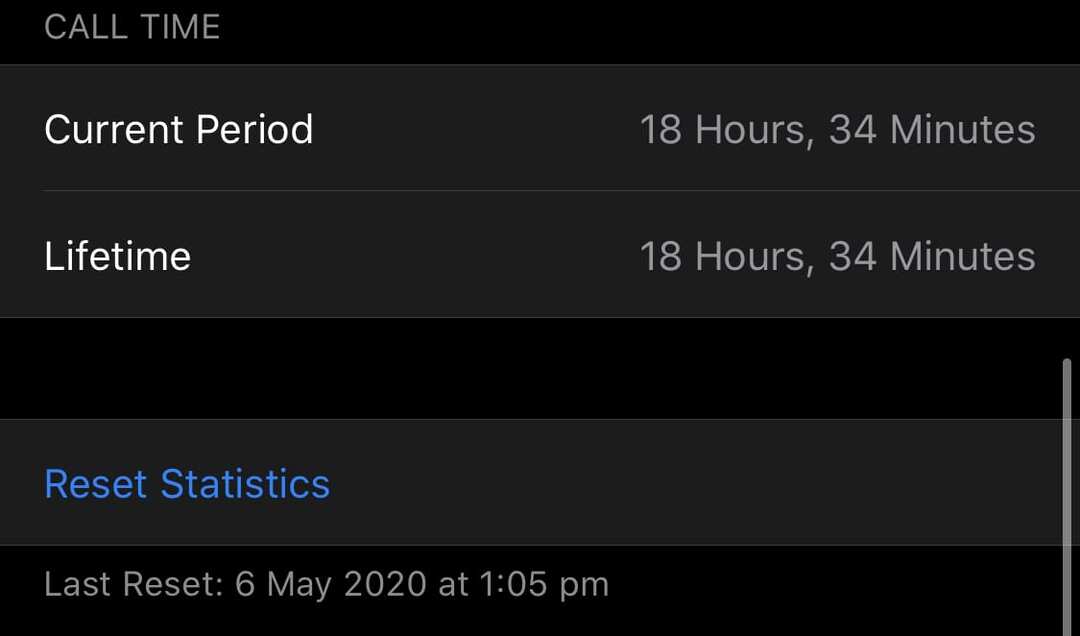
Andere records in de lijst die geen apps zijn, zijn 'Systeemservices', 'Huidige roamingperiode' en 'Persoonlijke hotspot'. Een ander record dat kan verschijnen is "Verwijderde apps".
U kunt op "Systeemservices" tikken om een overzicht van het datagebruik van het besturingssysteem zelf weer te geven. Een voorbeeld van een service die in de uitsplitsing is opgenomen, is "Pushmeldingen", dit dekt de hoeveelheid gegevens die wordt gebruikt om meldingen naar de telefoon te sturen.
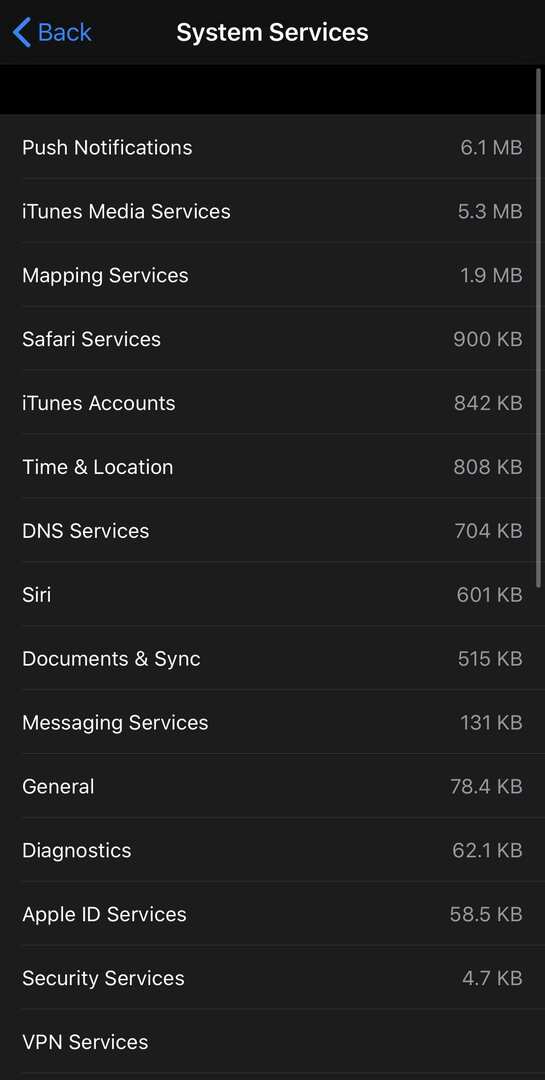
"Huidige periode Roaming" wordt gebruikt om aan te geven hoeveel van de gegevens zijn gedownload terwijl uw telefoon aan het roamen was in een ander land. "Persoonlijke hotspot" geeft een overzicht van het datagebruik van elk apparaat dat verbinding heeft gemaakt met uw hotspot.
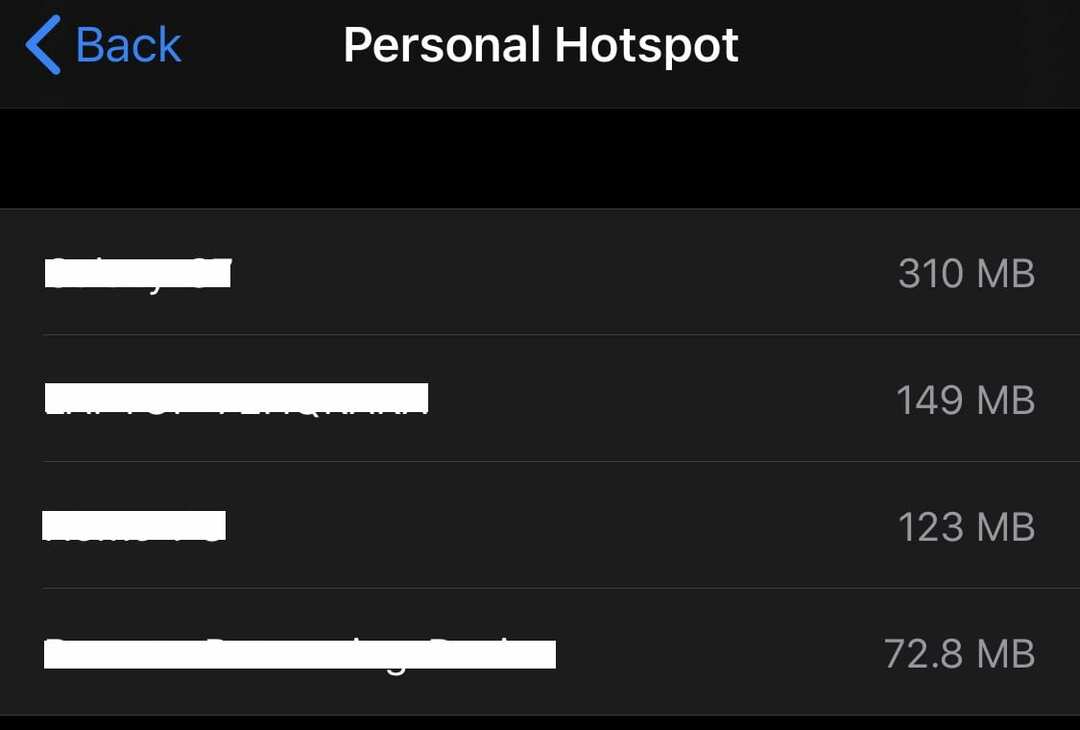
"Verwijderde apps" dekt het datagebruik van alle apps die zijn verwijderd sinds de laatste reset. Met andere woorden: u kunt nog steeds een lijst met apps vinden die niet meer op uw telefoon staan, zolang u ze maar hebt verwijderd na uw laatste reset/herstart.